sublime text项目管理的核心是.sublime-project文件,它通过project菜单保存和加载项目,实现高效切换;2. 该文件包含folders、settings、build_systems等配置,可定义多目录、项目专属设置和构建命令,形成独立工作环境;3. 配合.sublime-workspace文件能恢复打开文件、光标位置和窗口布局,实现工作现场的完整还原;4. 项目切换支持快捷键ctrl+alt+p(cmd+ctrl+p)和模糊搜索,大幅提升操作速度;5. 项目管理带来上下文隔离、团队环境统一、精准全局搜索和多窗口布局记忆等深层效率提升;6. 针对monorepo可通过name属性清晰划分子模块,对外部依赖可添加路径实现跨目录编辑和搜索;7. 使用folder_exclude_patterns和file_exclude_patterns排除无关文件,优化侧边栏显示和搜索性能;8. 合理利用项目功能可将开发模式从“打开文件”升级为“打开工作流”,显著提升专注度和整体效率。
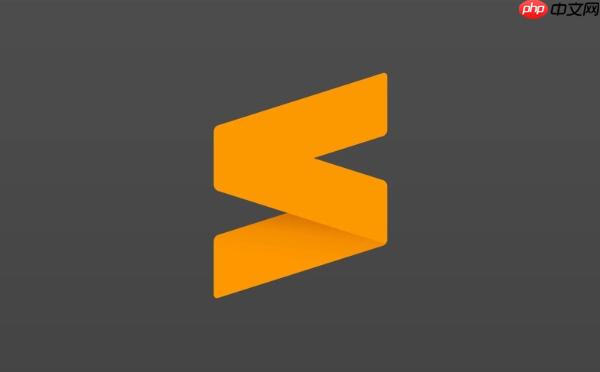
在Sublime Text里,要实现项目的高效切换和管理,核心在于熟练运用其内置的“项目”功能,尤其是
Project
菜单下的保存、打开和快速切换选项。这不仅仅是打开几个文件夹那么简单,它构建了一个专属的工作环境,让你能在不同工作上下文之间无缝跳转,极大提升开发效率。
解决方案
Sublime Text的项目管理,关键在于
.sublime-project
文件。当你通过
Project -> Add Folder to Project...
添加工作目录后,再使用
Project -> Save Project As...
保存,就会生成一个
.sublime-project
文件。这个文件是你的项目配置中心。
下次,你只需通过
Project -> Open Project...
或更快的快捷键
Ctrl+Alt+P
(macOS上是
Cmd+Ctrl+P
)来快速选择并加载已保存的项目。这个快捷键会弹出一个列表,列出所有你最近打开或保存过的项目,你可以直接输入项目名称进行模糊搜索,然后回车即可切换。这种方式,比你每次都去文件系统里找文件夹打开,简直是天壤之别,效率提升不止一点点。
Sublime Text项目文件究竟藏着什么秘密?它对工作流有何影响?
.sublime-project
文件,表面上看只是一个JSON格式的文本文件,但它远不止是记录了你项目里有哪些文件夹那么简单。它其实是一个微型的“工作区快照”,里面可以包含:
-
: 当然,这是最基本的,指定了项目包含哪些根目录。你可以有多个根目录,比如前端和后端代码在不同的文件夹里,但都属于同一个逻辑项目。
folders
-
: 这是个宝藏区。你可以在这里定义项目特有的编辑器设置,比如缩进是两个空格还是四个空格,是否显示行号,甚至针对这个项目禁用某个插件。这样一来,你就不必在全局设置里频繁切换,每个项目都能有自己的“规矩”。
settings
-
: 项目特有的构建系统配置。比如,你的Python项目可能需要用特定的虚拟环境来运行测试,或者你的前端项目需要Webpack打包。把这些配置写进
build_systems
.sublime-project
,一键触发,省去了不少命令行操作的麻烦。
-
: 通常伴随
sublime-workspace
.sublime-project
生成,它记录了你上次关闭项目时打开了哪些文件、光标位置、甚至窗口布局。下次打开项目,一切如旧,这对于需要频繁在多个任务间切换的开发者来说,简直是救命稻草。我个人特别喜欢这个,因为我经常在多个任务之间跳来跳去,每次回来都能直接回到上次离开的地方,这种无缝衔接的感觉,真的能让人保持专注。
这些配置的存在,让项目切换不再是简单的“打开文件夹”,而是“恢复工作现场”。它将项目相关的各种上下文都打包在一起,极大地减少了你重新适应工作环境的时间和认知负担。
除了快速切换,Sublime Text的项目管理还能带来哪些意想不到的效率提升?
项目管理带来的好处,远不止“快”这么一个字。它更深层次地改变了你的工作习惯和效率。
- 上下文隔离与专注度提升:想象一下,你同时在维护一个老旧的PHP项目和一个全新的React项目。它们可能需要不同的Linter配置、不同的代码风格。如果没有项目管理,你可能需要在全局设置里频繁修改,或者忍受不一致的提示。有了项目文件,每个项目都有自己的“沙盒”,互不干扰。这让我能更专注于当前任务,不必担心一个配置会影响到另一个项目,从而避免了“精神分裂”式的上下文切换损耗。
- 统一团队开发环境:如果你在团队里工作,可以将
.sublime-project
文件纳入版本控制(当然,记得把
.sublime-workspace
排除掉,因为那是个人化的)。这样,团队成员拉取代码后,打开项目文件,就能拥有统一的编辑器配置和构建系统,减少了因环境差异导致的问题,也降低了新成员的上手难度。
- 快速全局搜索与替换:在项目模式下,
Ctrl+Shift+F
(或
Cmd+Shift+F
)的“在文件中查找”功能会自动限定在当前项目的所有文件夹内。这比你手动选择目录要快得多,尤其是在大型项目中,能精准定位你需要修改的代码。
- 多窗口布局与视图管理:你可以为每个项目配置不同的窗口布局。比如,某个项目你习惯左边是代码,右边是终端;另一个项目可能需要三栏布局来同时查看数据模型、视图和控制器。项目文件可以记住这些布局,每次打开都自动恢复,省去了手动调整的麻烦。
这些细节,看似微不足道,但日积月累,会发现它们在悄然间提升了你的工作效率和舒适度。
面对复杂的开发场景,如何优化Sublime Text的项目结构以应对挑战?
在现实的开发工作中,项目结构往往比想象的复杂。比如,你可能遇到Monorepo(单体仓库),一个仓库里包含多个独立的服务或模块;或者,你的主项目依赖于一些本地的共享库。这时候,简单的“添加文件夹”可能就不够了,需要一些策略来优化。
- Monorepo的策略:对于Monorepo,你可以选择将整个Monorepo作为Sublime的一个大项目。然后在
folders
配置里,通过
"path"
和
"name"
属性来定义各个子模块的显示名称,让侧边栏看起来更清晰。
{ "folders": [ { "path": "backend/api-service", "name": "API Service" }, { "path": "frontend/web-app", "name": "Web App" }, { "path": "shared/utils", "name": "Shared Utils" } ], "settings": { // ... } }这样,你可以在一个Sublime窗口里管理所有相关的代码,但逻辑上又区分得很清楚。
- 外部依赖或共享库:如果你的项目依赖于不在当前项目目录下的本地库,你可以通过添加这些外部路径到
folders
里。
{ "folders": [ { "path": "." // 当前项目根目录 }, { "path": "/Users/yourname/dev/shared_library", // 外部共享库路径 "name": "Shared Library (External)" } ] }这样,你在项目中进行全局搜索时,也能搜索到外部库的代码,方便调试和理解。
- 排除不必要的目录:大型项目往往有很多编译产物、日志文件、node_modules等,这些文件通常不需要在编辑器里显示或搜索。在
folders
配置中,可以使用
"folder_exclude_patterns"
和
"file_exclude_patterns"
来排除它们,让侧边栏更清爽,搜索结果更精准。
{ "folders": [ { "path": ".", "folder_exclude_patterns": ["node_modules", "dist", ".git"], "file_exclude_patterns": ["*.log", "*.tmp"] } ] }这种精细化管理,尤其在代码量庞大的时候,能显著提升编辑器的响应速度和你的视觉清晰度。
总的来说,Sublime Text的项目管理功能,不仅仅是工具层面的便捷,它更是一种思维模式的转变:从“打开文件”到“打开工作流”。理解并善用这些特性,能让你的开发体验变得更加流畅和高效。
以上就是sublime php react python js 前端 git json node 工具 mac macos Python php json webpack macos sublime text 工作效率